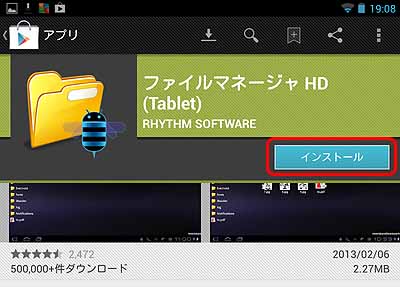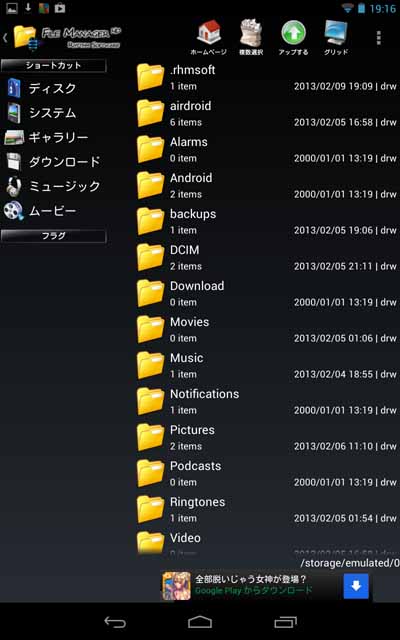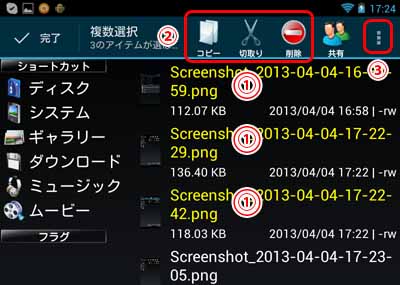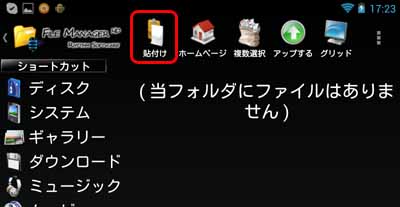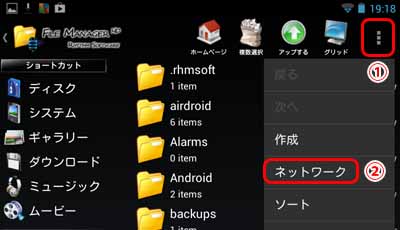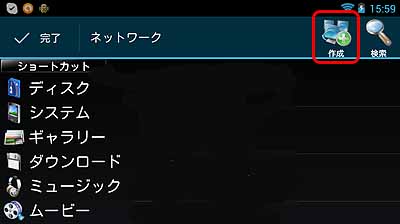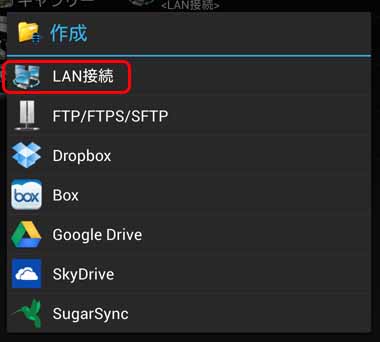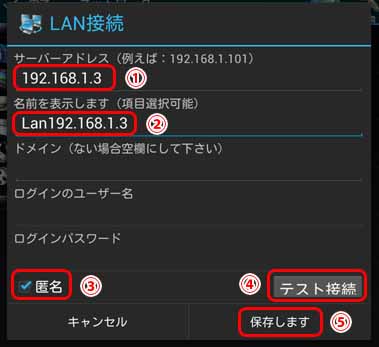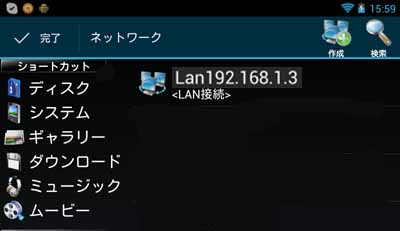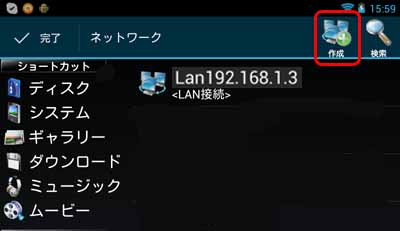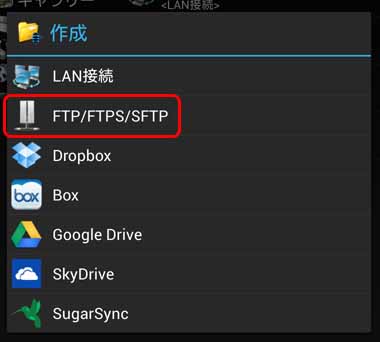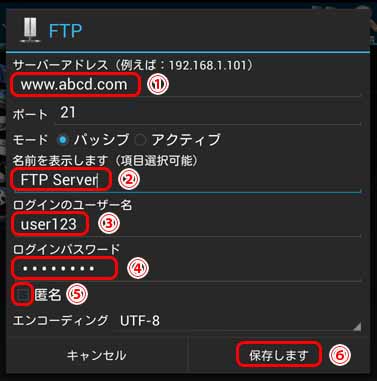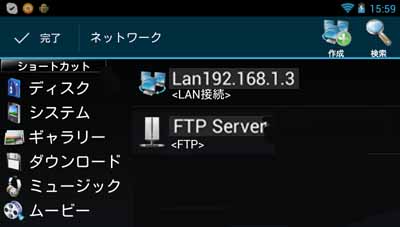| Hide36 |
|||
| computer Anything Writes to a note |
Nexus 7 DICE Player | 英三郎 |
| nexus7 | |||
・
|
本体の説明 | ||
▼ |
基本操作 | ||
・ |
タップ方法 | ||
・ |
起動・スリープ・終了・再起動 | ||
・ |
アプリ/ウィジェットの表示と起動 | ||
・ |
アプリの履歴削除とアプリの終了 | ||
・ |
ホームにショートカットを作成 | ||
・ |
Nexusのロック設定と解除 | ||
・ |
Wi-Fi の接続設定 | ||
・ |
アプリのインストール | ||
・ |
アプリのアンインストール | ||
| ▼アプリケーションの紹介》 | |||
●
|
ウィルス関連 | ||
・ |
AVGアンチウイルスフリー | ||
・ |
ウイルス対策セキュリティ Lookout | ||
●
|
ファイル関連 | ||
・ |
ES ファイルエクスプローラー | ||
・ |
Computer | ||
・ |
ELECOM File Manager | ||
●
|
動画再生 (Video Player) | ||
・ |
Dice Player (mkv多言語切替可) LAN/FTP等ネットワーク接続可 |
||
・ |
VLC for Abdroid | ||
| ▼ Network | |||
・ |
ルータ- | ||
・ |
IIS (Windows XP) |
||
・ |
IIS7(Windows7&8) | ||
・ |
OpenVPN | ||
| ▼Nexus7(Android タブレット端末) | |||
| ▼ 動画 Video Movie | |||
・ |
MKV File の作成と再生 | ||
・ |
PT2 | ||
・ |
PT3 | ||
・ |
TVTest | ||
・ |
TvRock | ||
| ▼ 其他 | |||
・ |
GPSログを地図に表示 Google Earth/轍Wadachi/カシミール3D/国土地理院(ウォッちず) |
||

Google play 『ファイルマネージャ HD (Tablet)』 無料のファイル管理アプリ。 |